Windows 11 ने अपनी शानदार डिज़ाइन, बेहतर परफॉर्मेंस और स्मार्ट फीचर्स के साथ यूज़र्स को आकर्षित किया है। लेकिन इसके कई ऐसे Hidden Features हैं जो अधिकतर लोगों को नहीं पता होते। इस ब्लॉग में हम जानेंगे “Windows 11 के 10 Hidden Features जो हर User को पता होने चाहिए” – ये ट्रिक्स और सीक्रेट्स आपकी प्रोडक्टिविटी को कई गुना बढ़ा सकते हैं।
यहां आपके लिए “Windows 11 के 10 Hidden Features जो हर User को पता होने चाहिए” के सभी 10 फीचर्स को एक बॉक्स में संक्षिप्त रूप से लिखा गया है:
Windows 11 के 10 Hidden Features
1. Snap Layouts – Multitasking को आसान बनाएं
2. Focus Sessions – ध्यान केंद्रित रखने में मदद
3. Virtual Desktops – एक से ज्यादा डेस्कटॉप का लाभ उठाएं
4. Clipboard History – पुराने कॉपी किए गए टेक्स्ट को फिर से उपयोग करें
5. Improved File Explorer – नए डिज़ाइन के साथ बेहतर एक्सेस
6. Windows Terminal – Developers के लिए वरदान
7. Dynamic Refresh Rate – बैटरी और परफॉर्मेंस का बैलेंस
8. Widgets – ज़रूरी जानकारी एक नज़र में
9. DirectStorage – गेमिंग को बनाएं सुपरफास्ट
10. Touch Keyboard Customization – पर्सनलाइज करें अपना कीबोर्ड 1. Snap Layouts – Multitasking को बनाए आसान
Windows 11 में Snap Layouts फीचर आपको एक ही स्क्रीन पर एक से ज्यादा विंडोज़ को आसानी से व्यवस्थित करने में मदद करता है। यह Hidden Feature खासतौर पर मल्टीटास्किंग के लिए बेहतरीन है। आप अपने माउस को किसी विंडो के maximize बटन पर ले जाएं और आपको विभिन्न लेआउट्स दिखाई देंगे जिन्हें आप चुन सकते हैं।

🔍 Snap Layouts क्या है?
Snap Layouts एक ऐसा फ़ीचर है जो आपको विभिन्न predefined layout विकल्पों के ज़रिए multiple windows को स्क्रीन पर side-by-side organize करने देता है — बिना manually resize किए।
🧩 Snap Layouts का उपयोग कैसे करें? (Step-by-Step)
✅ Step 1: किसी भी विंडो को खोलें
मान लीजिए आपने Chrome, Word या कोई भी एप्लिकेशन ओपन किया।
✅ Step 2: माउस को Maximize बटन पर ले जाएं
आप जैसे ही माउस को विंडो के ऊपर दाईं ओर बने maximize 🔲 बटन पर लेकर जाएंगे (hover करेंगे), एक popup दिखाई देगा जिसमें अलग-अलग layout विकल्प होंगे।
✅ Step 3: Layout में कोई एक विकल्प चुनें
उदाहरण के लिए:
- Half screen (50-50)
- One-third + two-thirds
- Four grid layout (चार हिस्सों में स्क्रीन बँट जाती है)
✅ Step 4: बाकी हिस्सों में दूसरी विंडोज़ सेलेक्ट करें
एक हिस्से में पहली विंडो arrange करने के बाद, बाकी खाली हिस्सों में Windows खुद से सुझाव देगा कि कौन-कौन सी विंडोज़ वहां फिट की जा सकती हैं।
⚙️ Shortcut से Snap Layouts कैसे करें?
- Win + Z दबाएं → Layout Grid खुल जाएगा → Arrow keys से Navigate करें और Enter दबाएं।
- एक विंडो को पकड़कर (drag करके) स्क्रीन के किनारे ले जाएं → खुद-ब-खुद वह साइड में fit हो जाएगी।
💡 यह क्यों जरूरी है?
- Multitasking आसान हो जाता है
- Productivity बढ़ती है
- Alt + Tab से बार-बार स्विच करने की जरूरत नहीं पड़ती
- खासकर छोटे मॉनिटर में स्पेस का पूरा उपयोग होता है
2. Focus Sessions – ध्यान केंद्रित रखने में मदद
Focus Sessions, Windows 11 का एक बेहद काम का और कम जाना-पहचाना Hidden Feature है जो खासतौर पर उन लोगों के लिए डिज़ाइन किया गया है जो काम के दौरान बार-बार distract हो जाते हैं। आइए समझते हैं कि ये क्या है और इसे कैसे इस्तेमाल करें।
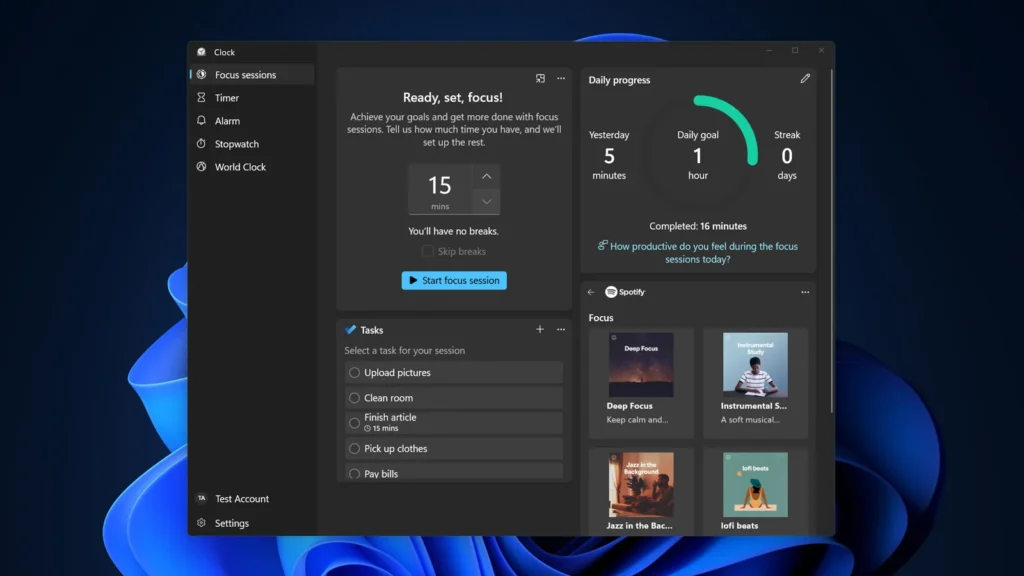
🔍 Focus Sessions क्या है?
Focus Sessions आपको एक टाइमर सेट करने की सुविधा देता है, जिसमें आप बिना किसी रुकावट के एक निश्चित समय तक काम कर सकते हैं। इसमें Microsoft To Do और Spotify जैसे ऐप्स का integration होता है, जिससे आप टास्क सेट कर सकते हैं और बैकग्राउंड में music प्ले करके काम को बेहतर बना सकते हैं।
✅ Focus Sessions कैसे Enable और Use करें? (Step-by-Step Guide)
Step 1: Clock App ओपन करें
- Start Menu में जाएं और “Clock” टाइप करें।
- Clock App को खोलें – यहां आपको बाईं ओर Focus Sessions का टैब दिखाई देगा।
Step 2: To Do से लिंक करें (Optional)
- अगर आपने Microsoft To Do app का इस्तेमाल किया है, तो आप इसे Sync करके अपने डेली टास्क दिखा सकते हैं।
Step 3: Session Duration चुनें
- आप तय कर सकते हैं कि आपको कितने समय तक uninterrupted काम करना है (जैसे 30 मिनट, 45 मिनट, 1 घंटा आदि)।
- Timer चालू करने से पहले Breaks भी सेट किए जा सकते हैं।
Step 4: Spotify से Connect करें (Optional)
- आप चाहें तो Spotify अकाउंट लिंक करके work-friendly music चला सकते हैं ताकि माहौल प्रोडक्टिव बना रहे।
Step 5: Start Focus पर क्लिक करें
- जैसे ही आप Focus शुरू करते हैं, Windows आपको notifications से temporarily free कर देता है और आपको टाइमर दिखाने लगता है।
🧠 यह Feature क्यों ज़रूरी है?
- Work from Home या पढ़ाई के समय ध्यान भटकने से बचाता है
- Pomodoro technique जैसे methods को सपोर्ट करता है
- Task completion को ट्रैक करता है
- Time management में मदद करता है
⏱️ Shortcut Tips:
- आप Taskbar में Clock app को pin कर सकते हैं ताकि सीधे वहीं से Focus Sessions शुरू कर सकें।
- “Do Not Disturb” mode अपने आप enable हो जाता है जब आप Focus शुरू करते हैं।
Focus Sessions, उन “Windows 11 के 10 Hidden Features जो हर User को पता होने चाहिए” में से एक है जो आपकी day-to-day productivity को बढ़ाने में क्रांतिकारी साबित हो सकता है।
3. Virtual Desktops – एक से ज्यादा डेस्कटॉप का लाभ उठाएं
Virtual Desktops, Windows 11 का एक ऐसा Hidden Feature है जो आपकी Work-Life Balance और Productivity को अलग-अलग स्क्रीन स्पेस के ज़रिए शानदार तरीके से Manage करता है। यह फीचर विशेष रूप से उन यूज़र्स के लिए उपयोगी है जो एक ही कंप्यूटर पर कई प्रकार के टास्क (जैसे – Work, Study, Gaming, Personal Use) करते हैं।
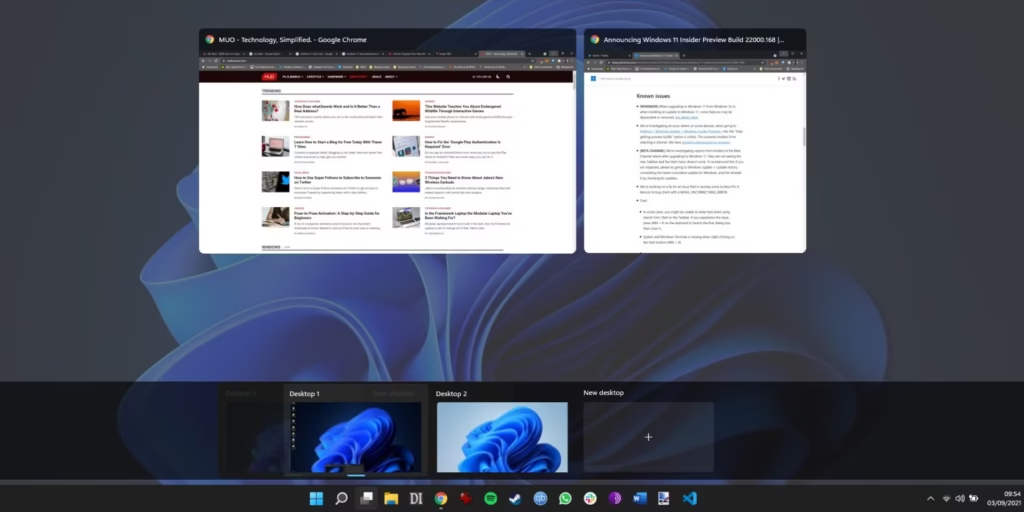
🧠 Virtual Desktop क्या है?
Virtual Desktop का मतलब है – एक कंप्यूटर में कई डेस्कटॉप बनाकर उन्हें अलग-अलग कामों के लिए उपयोग करना, जैसे कि:
- एक डेस्कटॉप सिर्फ Work के लिए
- दूसरा Learning या Study के लिए
- तीसरा Entertainment या Personal use के लिए
हर वर्चुअल डेस्कटॉप पर आप अलग-अलग विंडोज़ और एप्लिकेशन खोल सकते हैं — बिना किसी गड़बड़ी के।
🔧 Virtual Desktops का उपयोग कैसे करें? (Step-by-Step Guide)
✅ Step 1: Task View खोलें
- कीबोर्ड से Win + Tab दबाएं
या - Taskbar में Task View आइकन (दो overlapping rectangles) पर क्लिक करें
✅ Step 2: नया Desktop जोड़ें
- ऊपर या नीचे की तरफ़ “New Desktop” या “+” New Desktop का ऑप्शन दिखेगा – उस पर क्लिक करें
- नया वर्चुअल डेस्कटॉप बन जाएगा
✅ Step 3: डेस्कटॉप स्विच करना
- कीबोर्ड से Ctrl + Win + → (Right Arrow) या ← (Left Arrow) दबाकर एक डेस्कटॉप से दूसरे पर स्विच करें
✅ Step 4: नाम बदलें और Customize करें
- Task View में रहकर किसी डेस्कटॉप पर राइट क्लिक करें → Rename का विकल्प मिलेगा
- आप हर डेस्कटॉप पर अलग Wallpaper भी सेट कर सकते हैं (Windows 11 का नया फीचर)
🎯 यह फीचर क्यों खास है?
- अलग-अलग टास्क के लिए एक Dedicated Workspace मिलता है
- मल्टीटास्किंग आसान हो जाती है
- स्क्रीन पर कम भीड़भाड़ रहती है
- Project-wise या subject-wise काम करना बेहतर हो जाता है
- Presentation या Zoom Meeting के लिए क्लीन डेस्कटॉप सेट कर सकते हैं
🧩 Shortcut Summary:
| काम | Shortcut Key |
|---|---|
| Task View खोलें | Win + Tab |
| नया डेस्कटॉप जोड़ें | Win + Ctrl + D |
| डेस्कटॉप हटाएं | Win + Ctrl + F4 |
| स्विच करें | Win + Ctrl + ← / → |
✨ Pro Tip:
अगर आप वीडियो एडिटिंग, कोडिंग या ग्राफिक डिज़ाइन जैसे Heavy Task करते हैं, तो हर टूल के लिए अलग वर्चुअल डेस्कटॉप बनाएं — इससे फ़ोकस बना रहेगा।
“Windows 11 के 10 Hidden Features जो हर User को पता होने चाहिए” में Virtual Desktop एक ऐसा फीचर है जो हर प्रोफेशनल, स्टूडेंट और क्रिएटर को जरूर इस्तेमाल करना चाहिए।
4. Clipboard History – पुराने कॉपी किए गए टेक्स्ट को फिर से उपयोग करें
Ctrl + V से आगे बढ़कर Windows 11 आपको Clipboard History का विकल्प देता है। यह फीचर enable करने के बाद आप Win + V दबाकर सभी कॉपी किए गए आइटम्स को देख और पेस्ट कर सकते हैं।
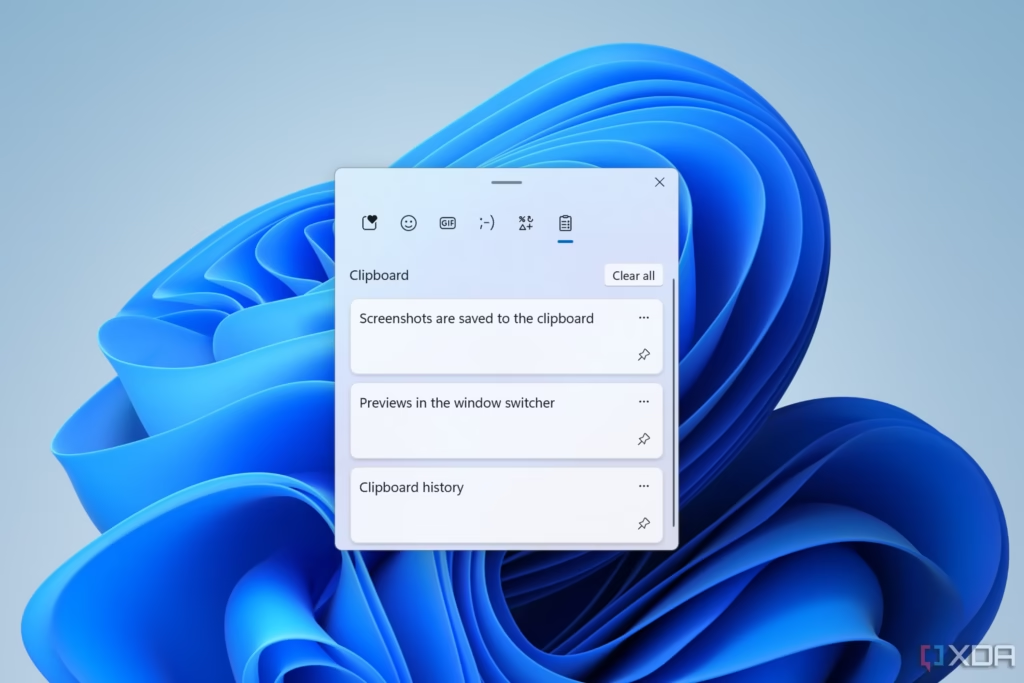
🧠 Clipboard History क्या है?
Clipboard History का मतलब है – आपने जो भी टेक्स्ट, इमेज, लिंक आदि पहले कॉपी (Copy) किया है, उसकी एक पूरी लिस्ट देखना और किसी भी आइटम को फिर से पेस्ट (Paste) करना।
यह फीचर खासतौर पर उन लोगों के लिए फायदेमंद है जो बार-बार कॉपी-पेस्ट का काम करते हैं, जैसे कि – कंटेंट राइटर, स्टूडेंट्स, डेवलपर्स, या डेटा एंट्री यूज़र्स।
🔧 Clipboard History को Enable और Use कैसे करें?
✅ Step 1: Clipboard History चालू करें
- Start Menu में जाएं और “Clipboard Settings” सर्च करें
- Toggle On करें: Clipboard History – On
✅ Step 2: Copy करें जैसे हमेशा करते हैं
- किसी टेक्स्ट या इमेज को Ctrl + C से कॉपी करें
✅ Step 3: Clipboard History खोलें
- प्रेस करें: Win + V
- अब आपको एक Popup दिखाई देगा जिसमें आपकी पिछली सारी कॉपी की गई चीज़ें (Text, Images, Links) लिस्ट में होंगी
✅ Step 4: किसी भी आइटम को दोबारा पेस्ट करें
- उस Clipboard Popup से किसी भी आइटम पर क्लिक करें – वह जहां कर्सर होगा, वहीं पेस्ट हो जाएगा
🔒 Pin करें ज़रूरी आइटम्स
अगर कोई चीज़ आपको बार-बार पेस्ट करनी होती है (जैसे Email, Signature, Address), तो उसे Clipboard History में “Pin” कर सकते हैं। इससे वह कभी delete नहीं होगी।
📌 Clipboard History की Limit
- Windows 11 Clipboard History में 25 आइटम तक सेव होते हैं
- सिस्टम रीस्टार्ट करने पर अनपिन किए गए आइटम हट सकते हैं
- बड़े आकार की फाइल्स (जैसे HD फोटो या वीडियो) Clipboard में सेव नहीं होती
🔐 Security Note:
Clipboard History में कॉपी किए गए Passwords भी सेव हो सकते हैं। इसलिए इसे पब्लिक या शेयर किए गए डिवाइसेज़ पर इस्तेमाल करते समय सतर्क रहें।
🎯 क्यों ज़रूरी है ये Hidden Feature?
- बार-बार टाइप करने की जरूरत नहीं
- पुराना डेटा आसानी से दोबारा यूज़ कर सकते हैं
- Productivity बढ़ती है
- गलती से कुछ Overwrite हो जाए तो Backup मिल जाता है
🧩 Shortcut Summary:
| काम | Shortcut Key |
|---|---|
| Clipboard History खोलना | Win + V |
| किसी आइटम को Pin करना | तीन डॉट्स > Pin |
| Clipboard Settings खोलना | Settings > System > Clipboard |
“Windows 11 के 10 Hidden Features जो हर User को पता होने चाहिए” में Clipboard History वह फीचर है जो हर प्रकार के यूज़र को फास्ट और स्मार्ट काम करने में मदद करता है।
5. Improved File Explorer – नए डिज़ाइन के साथ बेहतर एक्सेस
Windows 11 में File Explorer को पूरी तरह से नया रूप दिया गया है, जिससे अब फाइल्स को एक्सेस करना पहले से ज्यादा आसान, तेज़ और विज़ुअली बेहतर हो गया है। यह Hidden Feature उन सभी यूज़र्स के लिए वरदान है जो रोज़ File Management करते हैं – चाहे वे Students हों, Office Employees हों या Content Creators।
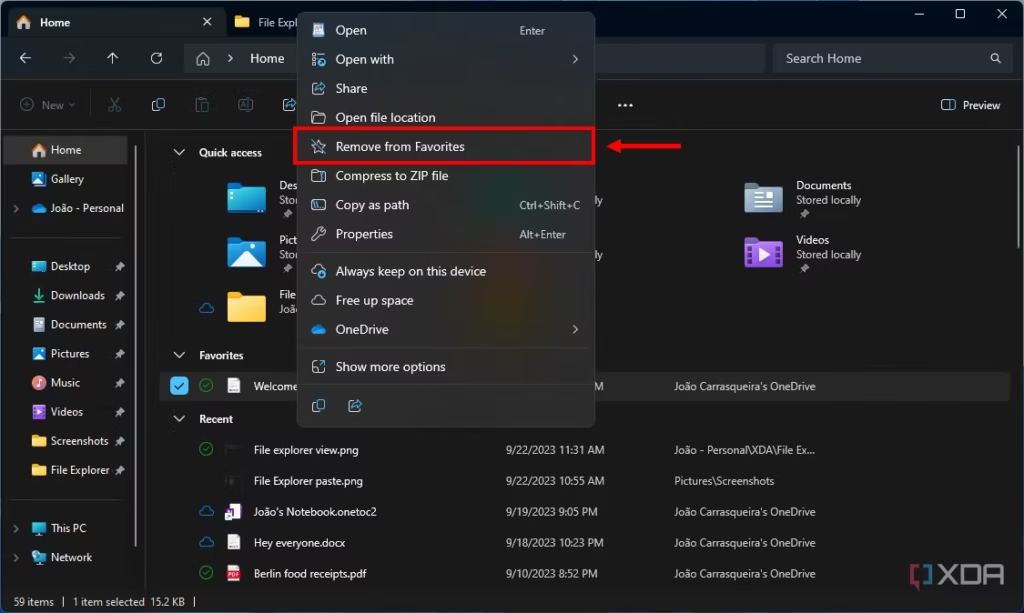
🧠 Improved File Explorer क्या है?
Windows 11 में आया नया File Explorer न केवल एक नया लुक लाता है, बल्कि इसमें कई productivity-boosting features भी जोड़े गए हैं जैसे:
- Modern & Minimal Interface
- Quick Access को Home में बदला गया
- Tabs सपोर्ट – Multiple Folders एक ही विंडो में
- Context Menu में नए Icons
- Better integration with OneDrive और Cloud
🔍 नए File Explorer के Main Features:
📁 1. Tabs का सपोर्ट
अब आप File Explorer में एक साथ कई Tabs खोल सकते हैं – बिलकुल web browser की तरह। इससे multitasking और file comparison आसान हो गया है।
Shortcut: Ctrl + T से नया टैब खोलें, Ctrl + W से टैब बंद करें।
🏠 2. Home Page में Quick Access
अब File Explorer खुलते ही “Home” नाम का डैशबोर्ड दिखाई देता है जिसमें हाल ही में खोली गई फाइलें और फोल्डर्स दिखते हैं।
यह Quick Access से भी ज़्यादा स्मार्ट है।
🔗 3. OneDrive का Deep Integration
अगर आप OneDrive यूज़ करते हैं, तो अब आपकी Cloud Files सीधे File Explorer में sync होती हैं। Status icons से यह भी पता चलता है कि कौन सी फाइलें cloud में हैं और कौन सी local में।
📑 4. New Context Menu
Right-click करने पर अब एक clean और icon-based context menu दिखाई देता है – जिससे फाइलों पर किए जाने वाले Actions (जैसे Cut, Copy, Rename, Share) और तेज़ हो गए हैं।
🖼️ 5. Visual Refresh
Rounded Corners, Fluent Design और Dark Mode सपोर्ट के साथ File Explorer अब ज़्यादा मॉडर्न और आसान हो गया है। Navigation Pane को भी नया लुक मिला है।
🎯 यह क्यों ज़रूरी Hidden Feature है?
- Files तक तेज़ पहुंच
- Multiple folder comparisons
- Less clutter, more focus
- System navigation आसान
- Cloud files sync बेहतर
⚙️ Tips & Shortcuts:
| Feature | Shortcut Key |
|---|---|
| नया टैब खोलें | Ctrl + T |
| टैब बंद करें | Ctrl + W |
| सभी टैब ब्राउज़ करें | Ctrl + Tab |
| Address bar में सर्च करें | Alt + D |
🧩 कैसे बनाएं इसका बेहतर उपयोग?
- Work, Study, Personal के लिए अलग-अलग टैब खोलें
- OneDrive या Google Drive को File Explorer में Add करें
- Frequently used folders को Pin करें
- Dark Mode enable करके आंखों पर दबाव कम करें
“Windows 11 के 10 Hidden Features जो हर User को पता होने चाहिए” में Improved File Explorer एक ऐसा टूल है जो हर दिन के काम को आसान और अधिक व्यवस्थित बना देता है।
6. Windows Terminal – Developers के लिए वरदान
Windows Terminal, Windows 11 का एक ऐसा Hidden Power Feature है जिसे खासतौर पर Developers, Programmers और Power Users के लिए तैयार किया गया है। यह पारंपरिक Command Prompt (CMD) और PowerShell का एक modern, customizable और multi-tab इंटरफ़ेस है जो coding और scripting को बेहद आसान बना देता है।
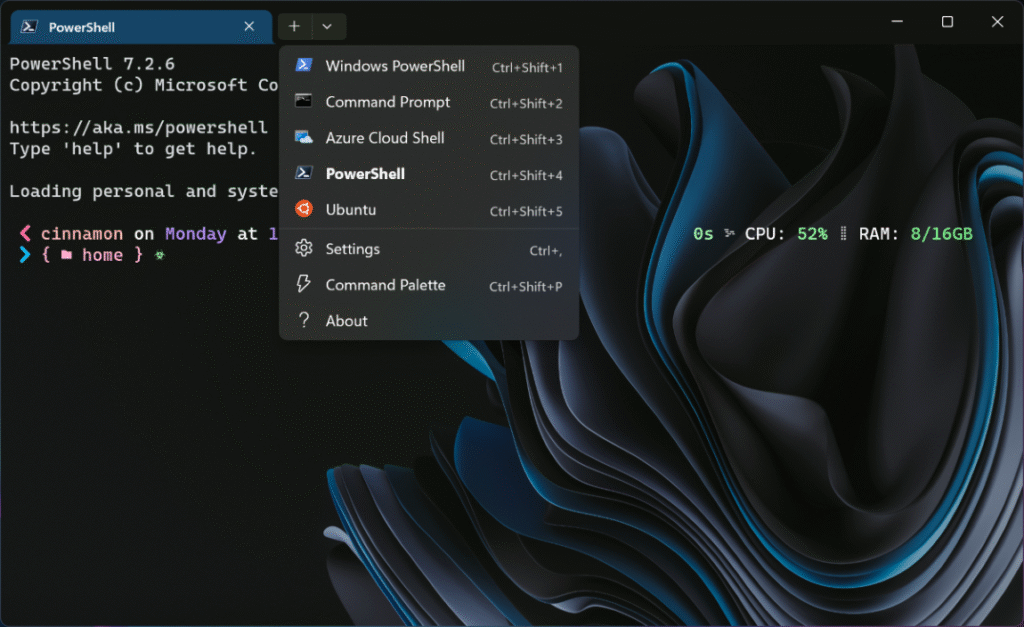
🧠 Windows Terminal क्या है?
Windows Terminal एक unified terminal app है जो एक ही जगह पर आपको इस्तेमाल करने देता है:
- Command Prompt (CMD)
- PowerShell
- Azure Cloud Shell
- Linux Shell (अगर आपने WSL इंस्टॉल किया है)
🔧 Windows Terminal को कैसे एक्सेस करें?
✅ Method 1: Start Menu से
- Start में जाएं और “Windows Terminal” टाइप करें → क्लिक करें और लॉन्च करें।
✅ Method 2: Right Click Menu से
- किसी भी फोल्डर या खाली जगह पर Right Click करें
- “Open in Terminal” विकल्प पर क्लिक करें
✅ Method 3: Win + X Menu से
Win + Xदबाएं → “Windows Terminal” चुनें
🌟 Windows Terminal की खास विशेषताएं:
🧩 1. Multiple Tabs Support
आप एक ही विंडो में कई टर्मिनल टैब्स खोल सकते हैं — जैसे एक में CMD, दूसरे में PowerShell, तीसरे में WSL (Linux)।
🎨 2. Custom Themes और Colors
Windows Terminal में आप अपनी पसंद के Colors, Fonts, Backgrounds और Transparency सेट कर सकते हैं।
– JSON Config File से पूरी customization मुमकिन है।
🚀 3. GPU Acceleration
इसमें text rendering GPU की मदद से होती है जिससे यह तेज़ और स्मूद काम करता है।
🔁 4. Split Pane Feature
एक ही स्क्रीन को दो हिस्सों में बाँटकर अलग-अलग commands या environments में काम कर सकते हैं।
💻 5. Full Unicode और Emoji सपोर्ट
अब आप commands में Unicode characters, symbols और emojis का भी इस्तेमाल कर सकते हैं।
🔐 यह Feature क्यों ज़रूरी है?
- Developers को multiple shells एक जगह मिलती हैं
- Custom workflow set करना आसान होता है
- Performance तेज़ और responsive है
- Visual experience बेहतर बनता है
- Cross-platform work (Linux + Windows) seamless हो जाता है
⚙️ Useful Shortcuts:
| Task | Shortcut |
|---|---|
| नया टैब खोलें (CMD/PowerShell) | Ctrl + Shift + T |
| टैब स्विच करें | Ctrl + Tab |
| Split Pane खोलें | Alt + Shift + D |
| Terminal बंद करें | Ctrl + Shift + W |
🔧 Developers के लिए Bonus Use Cases:
- Git Commands चलाना
- Python, Node.js या JavaScript Code रन करना
- Linux commands via WSL
- Docker, Kubernetes CLI access
- SSH के ज़रिए remote servers से कनेक्ट करना
“Windows 11 के 10 Hidden Features में से Windows Terminal वह ख़ास टूल है जो किसी भी Windows Dev Environment को एक प्रीमियम और पावरफुल एक्सपीरियंस में बदल देता है।
7. Dynamic Refresh Rate – बैटरी और परफॉर्मेंस का बैलेंस
Windows 11 का एक और कम पहचाना गया लेकिन बेहद शानदार Hidden Feature है Dynamic Refresh Rate (DRR). यह फीचर उन यूज़र्स के लिए है जो लैपटॉप या हाई-रिफ्रेश रेट स्क्रीन का उपयोग करते हैं और बैटरी लाइफ और स्मूद परफॉर्मेंस के बीच सही संतुलन चाहते हैं।
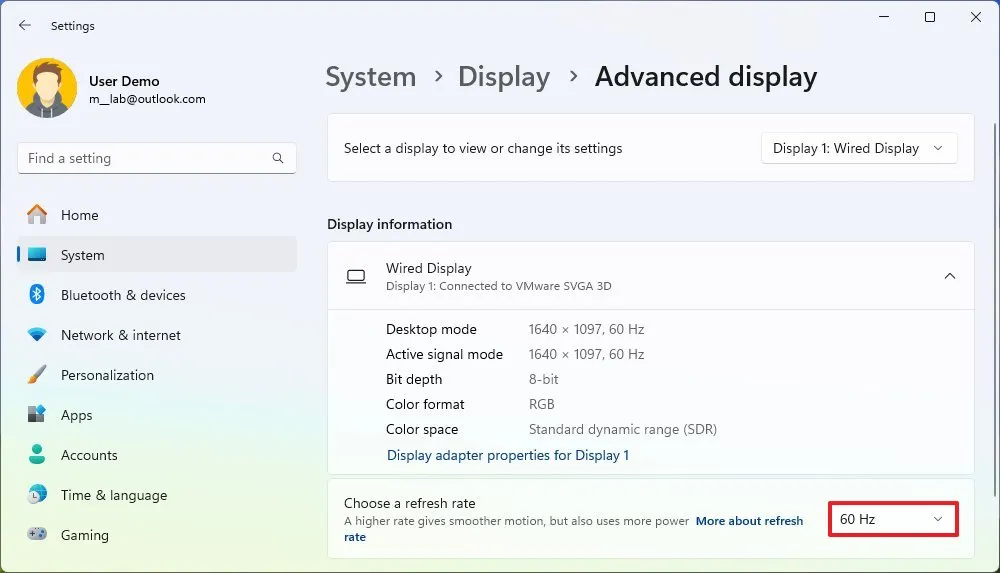
🧠 Dynamic Refresh Rate (DRR) क्या है?
Dynamic Refresh Rate का मतलब है कि आपकी स्क्रीन का refresh rate (जैसे 60Hz, 120Hz, 144Hz) Windows 11 खुद-ब-खुद आपके यूसेज के हिसाब से बदल देता है।
- जब आप सिर्फ स्क्रॉलिंग या पढ़ने जैसा basic काम कर रहे होते हैं, तो यह 60Hz पर चला जाता है जिससे बैटरी बचती है।
- लेकिन जब आप animations, videos या drawing जैसे काम करते हैं, तो यह खुद को 120Hz या उससे ऊपर स्विच कर देता है जिससे visual performance स्मूद हो जाती है।
🧪 DRR के लिए किन चीज़ों की जरूरत होती है?
✅ DRR को सपोर्ट करने के लिए:
- आपकी स्क्रीन में 120Hz या उससे ज़्यादा रिफ्रेश रेट होना चाहिए
- Windows 11 OS
- WDDM 3.0 Driver (यह आपके Display Driver का वर्जन है)
- Intel 12th Gen+, AMD Ryzen 5000+ जैसे प्रोसेसर
🔧 DRR को कैसे Enable करें?
✅ Step-by-Step:
- Settings > System > Display पर जाएं
- नीचे Advanced Display Settings पर क्लिक करें
- वहां Refresh Rate की drop-down list में आपको Dynamic या Dynamic Refresh Rate का विकल्प दिखेगा
- इसे चुनें – Done!
🔋 DRR के फायदे:
- बैटरी की खपत कम होती है
- स्क्रॉलिंग और एनिमेशन स्मूद लगते हैं
- Automatically performance को adjust करता है
- Touch और pen input के लिए बेहतरीन एक्सपीरियंस देता है
- Gamers और Designers के लिए फायदेमंद
⚠️ ध्यान देने वाली बातें:
- हर स्क्रीन या लैपटॉप में यह फीचर मौजूद नहीं होता
- सिर्फ 120Hz+ स्क्रीन वाले डिवाइसेज़ में ये उपलब्ध होता है
- कुछ apps और games में यह auto-switch नहीं करेगा, वहां manual refresh rate सेट करना होगा
✨ कब करें DRR का इस्तेमाल?
| Activity | Recommended Refresh Rate |
|---|---|
| Web Browsing, Reading | 60Hz (Battery Save) |
| Drawing, Animation, Scrolling | 120Hz+ (Smoothness) |
| Gaming | 144Hz या Custom Setting |
🔄 Final Thoughts:
Dynamic Refresh Rate एक ऐसा Hidden Feature है जो “Windows 11 के 10 Hidden Features जो हर User को पता होने चाहिए” की लिस्ट में होना ज़रूरी है, खासकर उन यूज़र्स के लिए जो चाहते हैं:
- ज़्यादा बैटरी बैकअप
- स्मूद विज़ुअल एक्सपीरियंस
- स्मार्ट सिस्टम परफॉर्मेंस
8. Widgets – ज़रूरी जानकारी एक नज़र में
Windows 11 में Widgets फीचर को पूरी तरह से नया रूप दिया गया है। यह एक ऐसा Hidden Feature है जो आपकी रोज़मर्रा की ज़रूरतों की जानकारी को एक क्लिक में सामने लाता है — बिना किसी ऐप को खोले। यह फ़ीचर उन यूज़र्स के लिए खास है जो दिनभर में समाचार, मौसम, कैलेंडर, स्टॉक्स, ट्रैफिक अपडेट जैसी सूचनाओं पर नज़र रखते हैं।
🧠 Windows 11 के Widgets क्या हैं?
Widgets एक स्लाइड-आउट पैनल है जो Taskbar से जुड़ा होता है। इसमें आपकी पसंद की मिनी-ऐप्स (Widgets) होते हैं जैसे:
- Weather (मौसम की जानकारी)
- Calendar & To-do list
- News Feed
- Stocks
- Sports scores
- Traffic updates
- Photos
- Tips & tricks
📌 कैसे खोलें Widgets?
✅ Shortcut:
- कीबोर्ड से:
Win + Wदबाएं - या Taskbar में बाईं ओर “Widgets” आइकन पर क्लिक करें
🛠️ कैसे Customize करें?
- Widgets पैनल खोलें
- दाईं ओर नीचे “Add Widgets” या “+” बटन पर क्लिक करें
- अपनी ज़रूरत के हिसाब से विकल्प जोड़ें — Weather, Calendar, Traffic, etc.
- किसी Widget के तीन-dot मेनू से उसका आकार (Small/Medium/Large) और content सेट करें
- News Feed को भी कस्टमाइज़ कर सकते हैं: “Manage Interests” पर क्लिक करके अपनी पसंद की कैटेगरी चुनें
🎯 Widgets के फायदे:
- रोज़ की महत्वपूर्ण जानकारी सिर्फ एक क्लिक में
- Calendar, Events और Tasks पर नज़र बनाए रखें
- बिना ब्राउज़र खोले News और Weather अपडेट्स पाएं
- Personalized Content – जो आपको जरूरी हो वही दिखे
- Fast access without opening any app
🔐 क्या Widgets सुरक्षित हैं?
हां, Widgets Microsoft की Edge WebView तकनीक पर काम करते हैं और आपके Microsoft Account से जुड़कर ही जानकारी दिखाते हैं। आप इसमें दिखने वाले Ads और Content को भी कंट्रोल कर सकते हैं।
🧩 Use Cases:
| Use Case | Widget Type |
|---|---|
| सुबह उठते ही मौसम जानना | Weather Widget |
| मीटिंग्स याद रखना | Outlook Calendar |
| शेयर मार्केट देखना | Watchlist (Stocks) |
| ट्रैफिक चेक करना | Traffic Widget |
| समाचार पढ़ना | Top Stories / News Feed |
🚫 अगर आपको Widgets पसंद नहीं आते?
- Settings > Personalization > Taskbar > Widgets → OFF
- या Taskbar पर Right Click करके Widgets को Disable करें
✨ Final Words:
“Windows 11 के 10 Hidden Features जो हर User को पता होने चाहिए” में Widgets ऐसा फीचर है जो Productivity, Convenience और Daily Routine को एक ही जगह जोड़ देता है। यह न सिर्फ स्मार्ट वर्किंग स्टाइल को बढ़ाता है, बल्कि एक मॉडर्न डेस्कटॉप एक्सपीरियंस भी देता है।
अगर आप चाहें, तो मैं आपके हिसाब से Widgets Setup की एक Custom Guide भी बना सकता हूँ – जैसे कि स्टूडेंट, फ्रीलांसर या ऑफिस यूज़र के लिए अलग-अलग। बताइए, चाहिए क्या?8. Widgets – ज़रूरी जानकारी एक नज़र में
Windows 11 में Widgets फीचर को पूरी तरह से नया रूप दिया गया है। यह एक ऐसा Hidden Feature है जो आपकी रोज़मर्रा की ज़रूरतों की जानकारी को एक क्लिक में सामने लाता है — बिना किसी ऐप को खोले। यह फ़ीचर उन यूज़र्स के लिए खास है जो दिनभर में समाचार, मौसम, कैलेंडर, स्टॉक्स, ट्रैफिक अपडेट जैसी सूचनाओं पर नज़र रखते हैं।
🧠 Windows 11 के Widgets क्या हैं?
Widgets एक स्लाइड-आउट पैनल है जो Taskbar से जुड़ा होता है। इसमें आपकी पसंद की मिनी-ऐप्स (Widgets) होते हैं जैसे:
- Weather (मौसम की जानकारी)
- Calendar & To-do list
- News Feed
- Stocks
- Sports scores
- Traffic updates
- Photos
- Tips & tricks
📌 कैसे खोलें Widgets?
✅ Shortcut:
- कीबोर्ड से:
Win + Wदबाएं - या Taskbar में बाईं ओर “Widgets” आइकन पर क्लिक करें
🛠️ कैसे Customize करें?
- Widgets पैनल खोलें
- दाईं ओर नीचे “Add Widgets” या “+” बटन पर क्लिक करें
- अपनी ज़रूरत के हिसाब से विकल्प जोड़ें — Weather, Calendar, Traffic, etc.
- किसी Widget के तीन-dot मेनू से उसका आकार (Small/Medium/Large) और content सेट करें
- News Feed को भी कस्टमाइज़ कर सकते हैं: “Manage Interests” पर क्लिक करके अपनी पसंद की कैटेगरी चुनें
🎯 Widgets के फायदे:
- रोज़ की महत्वपूर्ण जानकारी सिर्फ एक क्लिक में
- Calendar, Events और Tasks पर नज़र बनाए रखें
- बिना ब्राउज़र खोले News और Weather अपडेट्स पाएं
- Personalized Content – जो आपको जरूरी हो वही दिखे
- Fast access without opening any app
🔐 क्या Widgets सुरक्षित हैं?
हां, Widgets Microsoft की Edge WebView तकनीक पर काम करते हैं और आपके Microsoft Account से जुड़कर ही जानकारी दिखाते हैं। आप इसमें दिखने वाले Ads और Content को भी कंट्रोल कर सकते हैं।
🧩 Use Cases:
| Use Case | Widget Type |
|---|---|
| सुबह उठते ही मौसम जानना | Weather Widget |
| मीटिंग्स याद रखना | Outlook Calendar |
| शेयर मार्केट देखना | Watchlist (Stocks) |
| ट्रैफिक चेक करना | Traffic Widget |
| समाचार पढ़ना | Top Stories / News Feed |
🚫 अगर आपको Widgets पसंद नहीं आते?
- Settings > Personalization > Taskbar > Widgets → OFF
- या Taskbar पर Right Click करके Widgets को Disable करें
✨ Final Words:
“Windows 11 के 10 Hidden Features में Widgets ऐसा फीचर है जो Productivity, Convenience और Daily Routine को एक ही जगह जोड़ देता है। यह न सिर्फ स्मार्ट वर्किंग स्टाइल को बढ़ाता है, बल्कि एक मॉडर्न डेस्कटॉप एक्सपीरियंस भी देता है।
9. DirectStorage – गेमिंग को बनाएं सुपरफास्ट
Windows 11 का एक और बेहतरीन Hidden Feature है DirectStorage, जिसे खासतौर पर गेमर्स के लिए डिज़ाइन किया गया है। अगर आप गेमिंग करते हैं और चाहते हैं कि गेम्स जल्दी लोड हों, स्मूद चलें और बिना लैग के शानदार ग्राफिक्स दें — तो DirectStorage आपके लिए एक गेम-चेंजर साबित हो सकता है।
🧠 DirectStorage क्या है?
DirectStorage एक गेम लोडिंग ऑप्टिमाइज़ेशन तकनीक है जिसे पहले Xbox Series X/S के लिए डेवलप किया गया था और अब Windows 11 में लाया गया है। यह आपके गेम्स के डेटा को GPU तक सीधे और तेज़ी से भेजता है, जिससे:
- लोडिंग टाइम बहुत कम हो जाता है
- ग्राफिक्स ज़्यादा स्मूद और डीटेल्ड दिखाई देते हैं
- CPU पर लोड कम होता है, जिससे बाकी परफॉर्मेंस बेहतर होती है
⚙️ DirectStorage के लिए क्या ज़रूरी है?
DirectStorage को काम में लेने के लिए कुछ हार्डवेयर और सॉफ़्टवेयर की ज़रूरत होती है:
| आवश्यक चीजें | डिटेल |
|---|---|
| OS | Windows 11 (सिर्फ इसी में native support है) |
| SSD | NVMe SSD (Gen 3 या Gen 4) ज़रूरी है |
| GPU | DirectX 12 Ultimate सपोर्ट करने वाला GPU |
| Game | DirectStorage सपोर्ट करने वाला गेम |
❗ ध्यान दें: सभी गेम इस फीचर को अभी सपोर्ट नहीं करते, लेकिन धीरे-धीरे नए AAA टाइटल्स में इसका सपोर्ट आ रहा है।
🚀 DirectStorage कैसे काम करता है?
पहले, गेम डेटा स्टोरेज से CPU → RAM → GPU में जाता था, जिससे टाइम और रिसोर्स ज्यादा लगते थे।
अब DirectStorage में:
Storage → GPU
➡️ डायरेक्ट ट्रांसफर होता है, जिससे लोडिंग टाइम घटता है और ग्राफिक्स ज़्यादा स्मूद होते हैं।
🎮 गेमिंग में क्या फर्क पड़ेगा?
- Game Loading Time: 50% तक तेज़
- Open World Games: मैप बिना रुकावट के लोड होंगे
- FPS & Graphics: CPU फ्री रहने से ज़्यादा FPS मिलेगा
- Future Ready: AAA गेम्स में Ultra Graphics और 4K textures भी स्मूद चलेंगे
🛠️ कैसे चेक करें कि DirectStorage Enable है या नहीं?
- DirectX Diagnostic Tool (
Win + R> dxdiag) खोलें - Display टैब में जाएं और देखें कि DirectX 12 Ultimate लिखा है या नहीं
- Game Developer की वेबसाइट पर जाएं और चेक करें कि वह DirectStorage सपोर्ट करता है या नहीं
🔒 क्या ये फीचर बैकग्राउंड में चलता है?
हाँ, DirectStorage पूरी तरह से बैकग्राउंड में काम करता है। आपको कुछ भी मैन्युअली नहीं करना होता — बस सपोर्टेड हार्डवेयर और गेम्स होने चाहिए।
🔧 Future के लिए तैयार रहें
Microsoft का दावा है कि आने वाले समय में DirectStorage:
- Open World गेम्स को रियल-टाइम में लोड करेगा
- SSD और GPU की परफॉर्मेंस को पूरी तरह यूज़ करेगा
- Windows पर गेमिंग को Xbox जैसा अनुभव देगा
🎯 Final Verdict:
“Windows 11 के 10 Hidden Features जो हर User को पता होने चाहिए” में DirectStorage उन यूज़र्स के लिए बेहद ज़रूरी है जो गेमिंग को सिर्फ खेल नहीं, बल्कि एक्सपीरियंस मानते हैं।
⚡ Pro Tip: अगर आप गेमिंग लैपटॉप या PC लेने की सोच रहे हैं, तो सुनिश्चित करें कि उसमें NVMe SSD और DirectX 12 Ultimate GPU जरूर हो।
10. Touch Keyboard Customization – पर्सनलाइज करें अपना कीबोर्ड
Windows 11 में एक शानदार Hidden Feature है Touch Keyboard Customization, जो खासतौर पर उन यूज़र्स के लिए डिज़ाइन किया गया है जो टच स्क्रीन डिवाइसेज़ या 2-in-1 लैपटॉप इस्तेमाल करते हैं। इस फीचर की मदद से आप अपने ऑन-स्क्रीन कीबोर्ड को पूरी तरह से अपने अनुसार पर्सनलाइज कर सकते हैं, जिससे टाइपिंग का एक्सपीरियंस और भी बेहतर और आरामदायक बन जाता है।
🧠 Touch Keyboard Customization क्या है?
Windows 11 का Touch Keyboard अब सिर्फ एक साधारण कीबोर्ड नहीं रहा। इसमें आपको मिलता है:
- अलग-अलग कीबोर्ड लेआउट्स
- थीम और कलर ऑप्शन्स
- एमोजी और GIF सपोर्ट
- स्वाइप टाइपिंग (Slide Typing)
- और भी कई कस्टम फीचर्स जो आपकी टाइपिंग को आसान बनाते हैं।
🛠️ Touch Keyboard Customize कैसे करें?
1. कीबोर्ड खोलें:
- Taskbar में स्पेस पर Right Click करें और “Show touch keyboard button” को ऑन करें।
- अब Taskbar पर कीबोर्ड आइकन दिखेगा, उसपर क्लिक करें।
2. थीम बदलें:
- कीबोर्ड के ऊपर gear (⚙️) आइकन पर क्लिक करें।
- Themes सेक्शन में जाकर अपनी पसंद के कलर और डिज़ाइन चुनें।
3. लेआउट बदलें:
- Gear आइकन में Layout सेक्शन पर जाएं।
- आप Full Keyboard, One-handed Keyboard (Left/Right), और Split Keyboard लेआउट चुन सकते हैं।
4. स्वाइप टाइपिंग ऑन करें:
- Settings > Devices > Typing > Touch Keyboard में जाकर Swipe Typing को एक्टिवेट करें।
- इससे आप बिना टाइप किए, केवल फिंगर से स्वाइप करके शब्द लिख पाएंगे।
5. एमोजी और GIF जोड़ें:
- कीबोर्ड में इमोजी आइकन पर क्लिक करें।
- आपकी पसंद के इमोजी, GIF, और Kaomoji आसानी से ऐड करें।
🎯 यह फीचर क्यों जरूरी है?
- टचस्क्रीन पर तेज़ और कम गलतियों वाली टाइपिंग
- यूज़र का व्यक्तिगत स्टाइल और सुविधा के अनुसार सेटिंग्स
- मल्टी-टास्किंग में मदद करता है, खासकर छोटे स्क्रीन वाले डिवाइसेज़ में
- स्वाइपिंग से टाइम बचाएं और आसानी से टेक्स्ट इनपुट करें
⚙️ Quick Tips:
- आप Text Suggestions भी ऑन कर सकते हैं ताकि टाइपिंग के दौरान सुझाव दिखें।
- Voice Typing के लिए Windows + H प्रेस करें और बोलकर टाइप करें।
- कीबोर्ड को स्क्रीन के किसी भी कोने में ड्रैग कर सकते हैं।
✨ निष्कर्ष (Conclusion)
इन सभी Windows 11 के Hidden Features को जानकर आप अपने सिस्टम को पहले से कहीं ज्यादा बेहतर तरीके से इस्तेमाल कर पाएंगे। यह ब्लॉग “Windows 11 के 10 Hidden Features जो हर User को पता होने चाहिए” आपको Windows के उन फीचर्स से रूबरू कराता है जो आमतौर पर लोगों की नज़रों से छूट जाते हैं।
अगर आपको यह ब्लॉग पसंद आया हो, तो अपने दोस्तों और सोशल मीडिया पर ज़रूर शेयर करें।
और भी ऐसे टेक ब्लॉग्स पढ़ने के लिए जुड़े रहें Online Sapne के साथ!
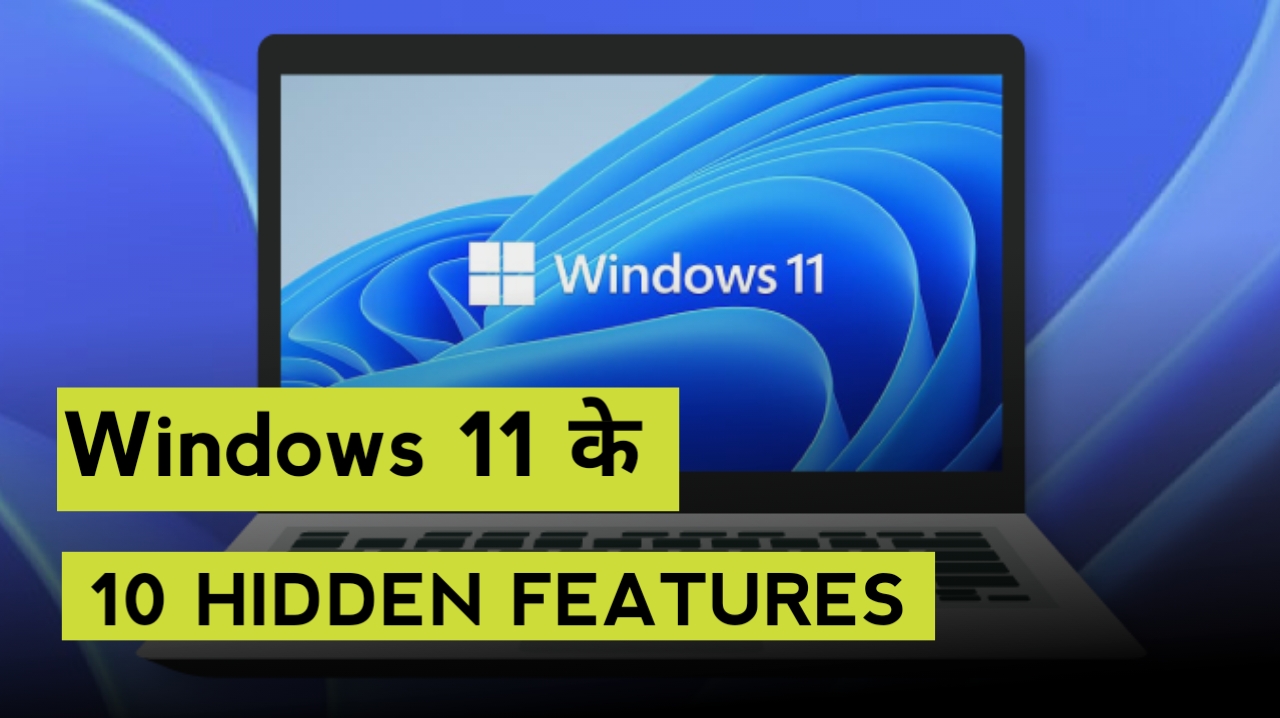
![Read more about the article 🔐 Wi-Fi Hack कैसे होता है? पूरी जानकारी 2025 में [Wi-Fi Hacking in Hindi]](https://onlinesapne.com/wp-content/uploads/2025/06/Wi-Fi-Hack-कैसे-होता-है-300x169.jpg)

